win10怎样重建图标缓存 win10重建图标缓存的步骤
更新时间:2021-01-29 13:29:19作者:huige
大家在win10纯净版系统中,是否遇到过电脑图标显示不正常的情况,比如出现空白或者无法显示出来无法刷新等,那么出现这样的问题一般是图标缓存有问题,可以通过重建图标缓存来解决,那么win10怎样重建图标缓存呢?针对这个问题,小编给大家带来详细的步骤供大家参考。
具体步骤如下:
1、在空白桌面右键,选择“查看”点击“大图标”。
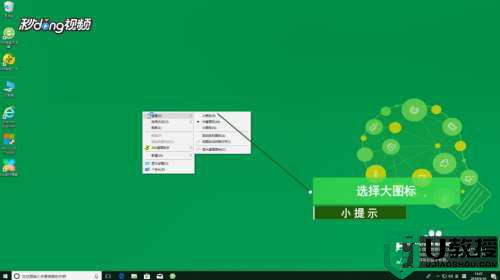
2、在桌面右键,选择“查看”点击“中等图标”这样可以进行图标缓存的一次刷新。
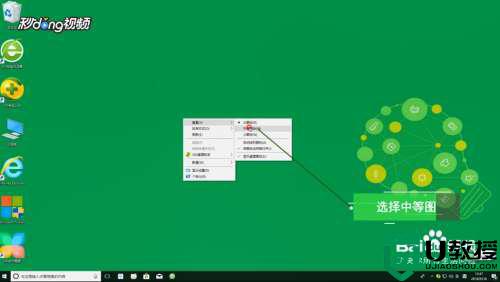
3、打开“此电脑”,进入C盘,选择“用户”文件夹,点击“此电脑用户名文件夹”。
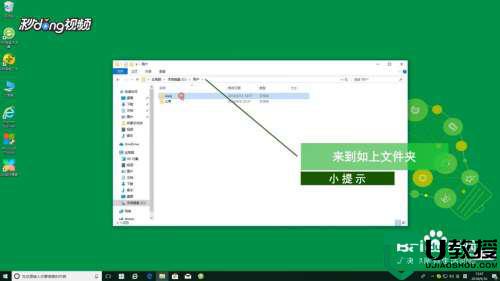
4、选择“AppData”文件再进入“Local”文件夹找到“IconCache.db”,将该文件备份。
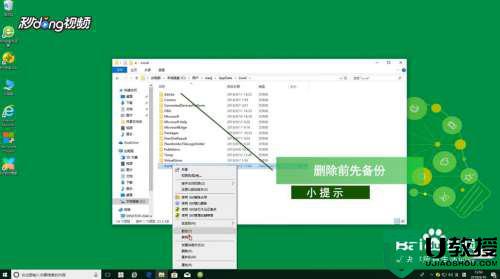
5、备份后将该文件删除即可。
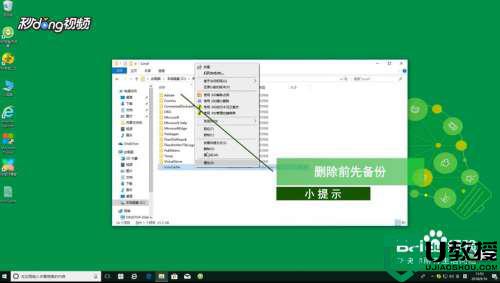
上述给大家讲解的便是win10怎样重建图标缓存的详细步骤,有这个需要的用户们按照上面的方法操作就可以了, 希望帮助到大家。
win10怎样重建图标缓存 win10重建图标缓存的步骤相关教程
- Win10图标缓存有破损怎么修复 win10修复破损图标缓存的教程
- win10系统缓存文件在哪里打开 win10打开系统缓存文件的图文教程
- w10更新缓存如何清理 win10系统删除更新缓存文件的步骤
- win10清除程序缓存方法 怎样清除win10应用软件缓存
- win10显示图标很慢怎么办 win10桌面图标打开缓慢怎么处理
- win10怎么清理垃圾与缓存 分享清理win10垃圾缓存的方法
- win10怎么清理垃圾与缓存 win10系统如何清理缓存垃圾
- win10 edge缓存路径怎么更改 win10系统如何更改edge缓存路径
- Win10系统磁盘缓存空间怎么改 图文教你修改Win10磁盘缓存空间
- win10dns缓存在哪里 详解win10删除dns缓存的方法
- appdata文件太大了可以删除或移动吗
- win10护眼豆沙绿怎么设置
- win10打印功能print spooler自动停止运行怎么解决
- Win10系统中可通过命令读取受保护的Wi-Fi 密码
- win10清理删除hiberfil文件方法介绍
- win10字体无法复制到对应文件夹怎么解决
热门推荐
win10系统教程推荐
- 1 window10投屏步骤 windows10电脑如何投屏
- 2 Win10声音调节不了为什么 Win10无法调节声音的解决方案
- 3 怎样取消win10电脑开机密码 win10取消开机密码的方法步骤
- 4 win10关闭通知弹窗设置方法 win10怎么关闭弹窗通知
- 5 重装win10系统usb失灵怎么办 win10系统重装后usb失灵修复方法
- 6 win10免驱无线网卡无法识别怎么办 win10无法识别无线网卡免驱版处理方法
- 7 修复win10系统蓝屏提示system service exception错误方法
- 8 win10未分配磁盘合并设置方法 win10怎么把两个未分配磁盘合并
- 9 如何提高cf的fps值win10 win10 cf的fps低怎么办
- 10 win10锁屏不显示时间怎么办 win10锁屏没有显示时间处理方法

